Eigene Formulare und oder Vorlagen anzulegen, ist im Grunde genommen sehr einfach, dennoch aber ein Vorgang, der fast unbekannt ist. Dabei bietet diese Vorgehensweise sehr viele interessante Möglichkeiten.
Wird eine eMail geschrieben oder ein Termin eingegeben, so geschieht dieses in einem Formular. Auch wenn das als solches oftmals nicht ersichtlich ist, so handelt es sich doch um einzelne Felder, in denen etwas eingegeben wird. Somit handelt es sich stets um ein Formular. Eine Vorlage ist also nichts anderes als ein Formular.
Es gibt die Möglichkeit, das Formular ausschließlich für den eigenen Gebrauch oder Organisationsweit zu benutzen. Der Ablauf ist nahezu identisch bei beiden Varianten. Lediglich das Abspeichern entscheidet, wo und wie die Formulare weiterbenutzt werden.
Vorbereitung
Wir brauchen ein zusätzliches Menü, bzw. eine zusätzliche Registerkarte, wie das bei Microsoft heißt. Dazu wechseln Sie bitte in die Optionen (Menü (Registerkarte) Datei und dann fast ganz unten die Optionen anklicken). In den Optionen wählen Sie links Menüband anpassen und aktivieren dann rechts die Registerkarte "Entwicklertools"
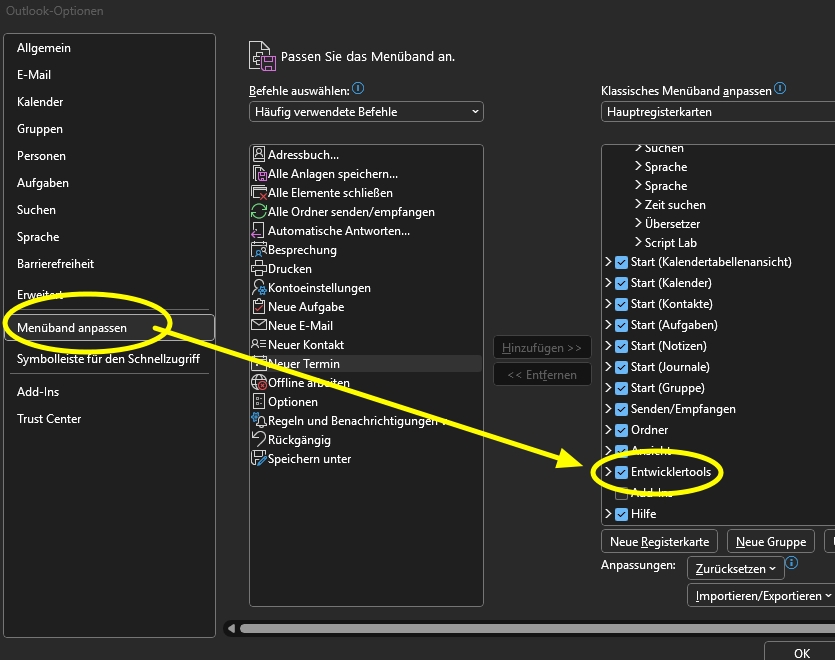
Erstellen eines eMail-Formulars
Öffnen Sie dazu einfach eine neue eMail. Löschen Sie aus dieser eMail Ihre Signatur. Wenn Sie später das Formular aufrufen, wird eine Signatur automatisch an die eMail gehängt, weshalb wir bei Erstellung eines neuen Formulars selbige löschen müssen.
Zum Üben etwas einfaches: Wir erstellen uns eine Besprechungsnotiz, die wir an interessierte Mitarbeiter versenden können. Wenn Sie einen Verteiler haben, können Sie den direkt bei An eingeben. andernfalls später die Empfänger auswählen, bzw. eingeben. Im Beispiel habe ich als Betreff "Besprechungsnotiz" gewählt. Im Textkörper gebe ich "Datum", "Thema", "Anwesende" und "Gesprächsergebnis" vor. Hinter den Doppelpunkten habe ich ein paarmal die Tab-Taste gedrückt, damit später alles schön untereinander steht.
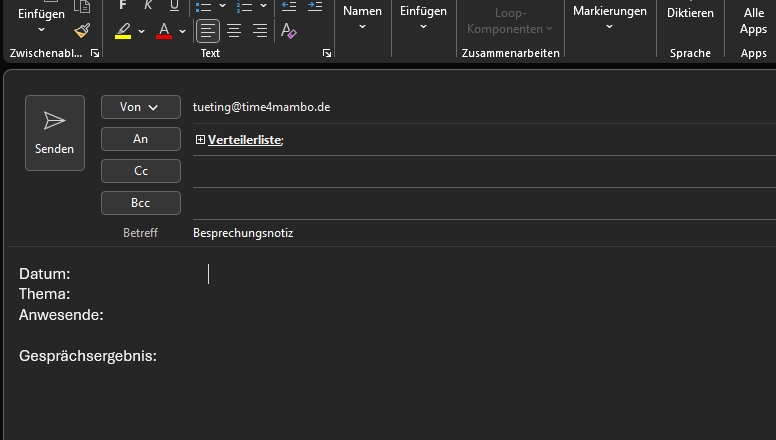
Gehen Sie nun in die Registerkarte Entwicklertools und dort auf die Befehlsschaltfläche Veröffentlichen -> Formular veröffentlichen unter ...
In dem neuen Fenster sollte oben die "Bibliothek für persönliche Formulare" bereits vorausgewählt sein. Falls nicht, wählen Sie das bitte aus. Unter "Angezeigter Name" wird vermutlich zunächst "Unbekannt" stehen. Überschreiben Sie das bitte mit einem Namen Ihrer Wahl. In meinem Beispiel habe ich das Formular "Besprechungsnotiz" genannt. Der gleiche Name wird automatisch auch in Formularname geschrieben. Ich persönlich übernehme das auch so. Sie können aber natürlich auch unterschiedliuche Namen hier eintragen. Interessant ist das, wenn Sie programmiertechnisch auf das Formular zugreifen möchten. Dann macht es stets Sinn Namen ohne Leerzeichen zu wählen.
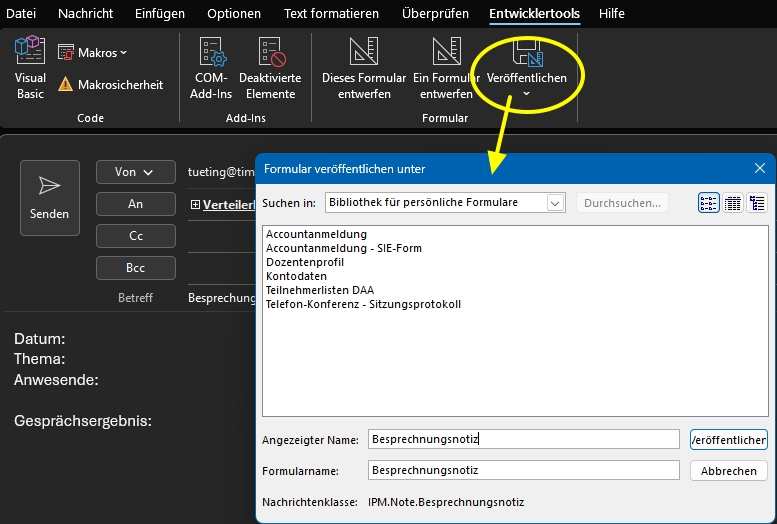
Zu guter letzt klicken Sie auf den Button Veröffentlichen,
Nun können Sie die Mail ohner zu speichern schließen.
Aufruf des eigenen Formulars
Das erscheint zunächst sehr umständlich. Ich verrate Ihnen aber weiter unten eine Abkürzung.
Sie können aber immer diesen Weg nehmen:
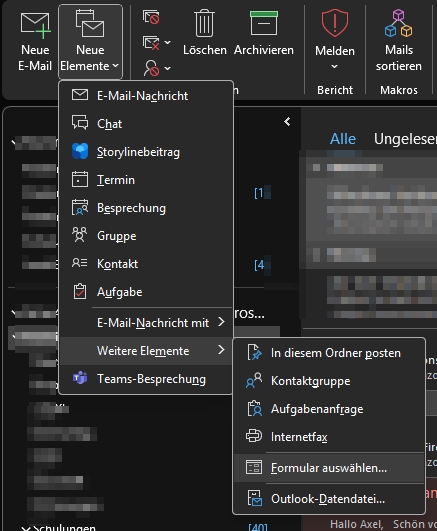 Start/Neu/Neue Elemente -> Weitere Elemente -> Formular auswählen...
Start/Neu/Neue Elemente -> Weitere Elemente -> Formular auswählen...
Im dann erscheinenden Fenster wählen Sie zunächst ganz oben bei Suchen in: "Bibliothek für persönliche Formulare" aus. Dann wird darunter Ihr Formular aufgelistet. Sind Sie meinem Beispiel gefolgt, finden Sie dort die "Besprechungsnotizen".
Wahlweise per Doppelklick mit der linken Maustaste oder Einfachklick auf den Formularnamen und dann unten rechts Öffnen anklicken.
Nun können Sie Ihr Formular entsprechend benutzen.
Organisationsweit benutzen
Die Erstellung funktioniert zunächst genau so. Nur das Abspeichern erfolgt anders. Statt im Menü der Entwicklertools das Formular zu veröffentlichen, wählen Sie die Registerkarte Datei aus und gehen auf Speichern unter.
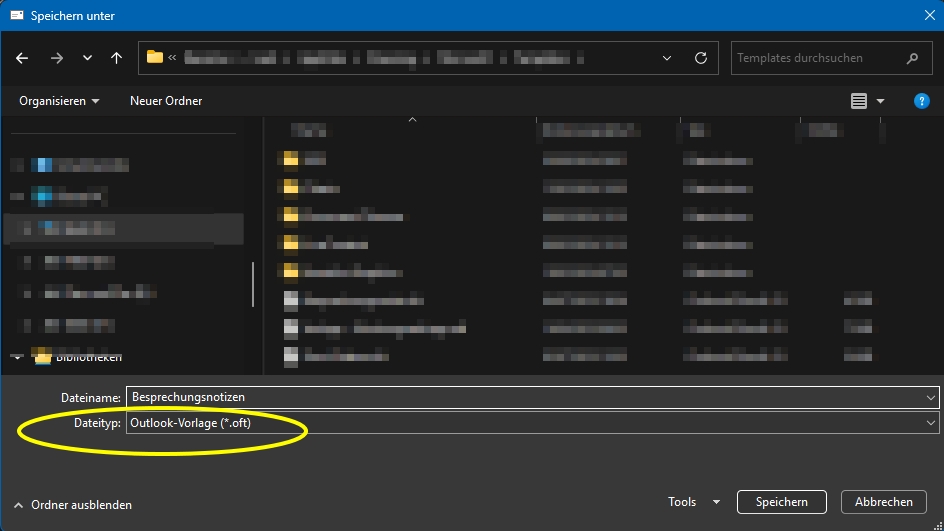
Outlook speichert die Datei automatisch im Vorlagen-Verzeichnis. Sie müssen vor dem Speichern den Dateityp auf Outlook-Vorlage (*.oft) abändern. Diese Datei können Sie Ihren KollegenInnen zur Verfügung stellen und alle haben dann die gleiche Vorlage. Die KollegenInnen sollten (müssen) die Datei auch in der Vorlagendatei abspeichern. Dazu brauchen Sie nur doppelt auf die Vorlagendatei zu klicken und anschließend das Formular, wie beschrieben, abzuspeichern.
Dieses Formular rufen Sie fast genauso auf, wie zuvor, müssen allerdings unter Suchen in: "Vorlagen im Dateisystem" auswählen.
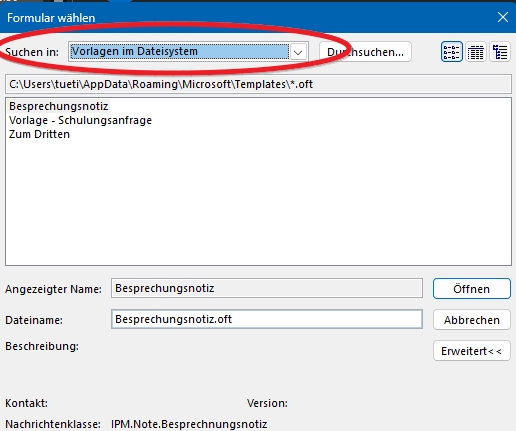
Die Abkürzung
In der Schnellzugriffsleiste klicken Sie auf den kleinen Pfeil ganz rechts mit dem kleinen waagerechten Strich darüber und wählen dort "Weitere Befehle..." aus. Sie kommen dann in die Optionen und dort automatisch zur Symbolleiste für den Schnellzugriff (alternativ über Datei/Optionen). Wählen Sie hier oben bei Befehle auswählen: "Alle Befehle", In der Liste, die dann links erscheint suchen Sie "Formular auswählen..." und fügen diesen Befehl mit Hinzufügen >> nach rechts in die Liste hinzu. Danach beherzt auf "OK" klicken. Nun können Sie in der Schnellzugriffsleiste direkt das Fenster zur Formularauswahl zugreifen - müssen aber immer noch bei Suchen in: auf die "Bibliothek für persönliche Formulare" umstellen. Aber zumindest etwas kürzer ist der Weg dennoch...
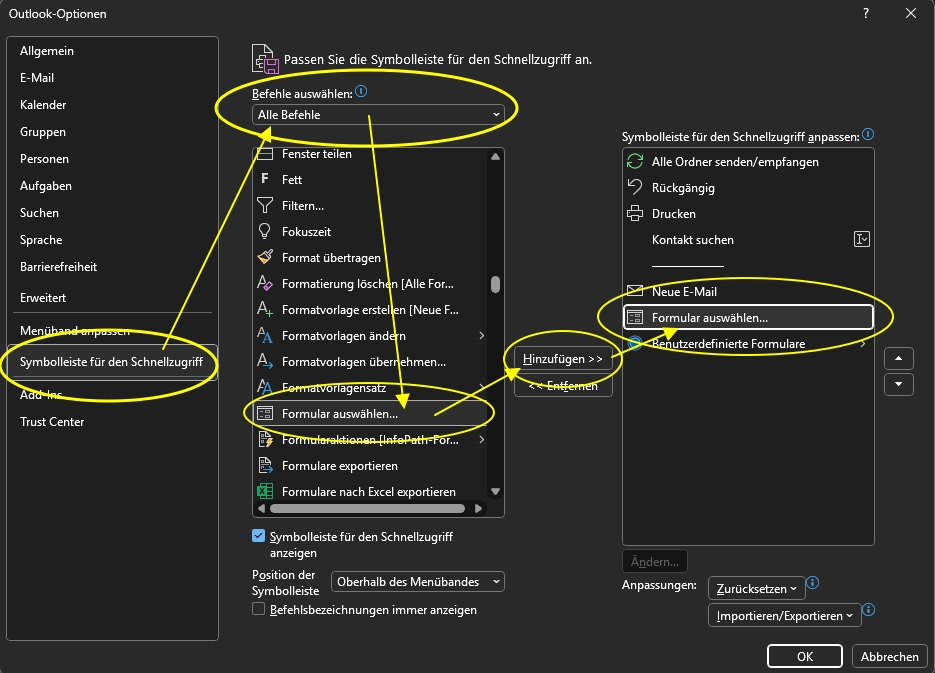
Eigene Formulare löschen
Wollen Sie ein Formular löschen, dann geht das leider nicht im Fenster, wo Sie das Formular auswählen. Der Weg führt über die Optionen (Datei -> Optionen (fast ganz unten links)). In den Optionen wählen Sie dann Erweitert aus. Unter der Überschrift "Entwickler" finden Sie einen Button Benutzerdefinierte Formulare. Im dann erscheinenden Fenster müssen Sie auf den Button Formulare verwalten... klicken.
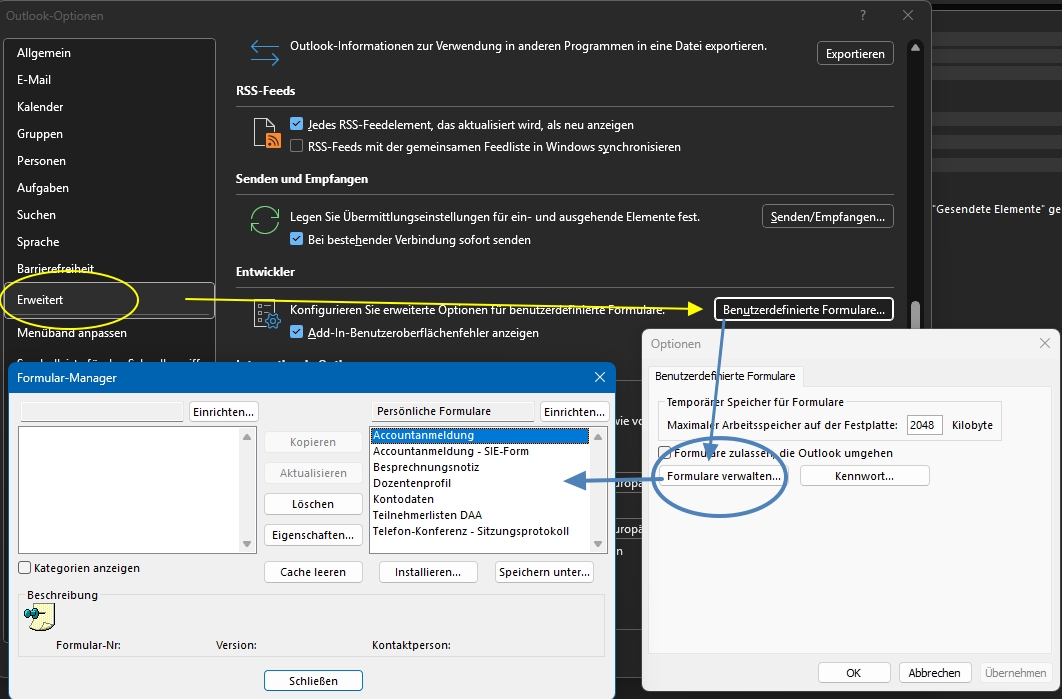
Das Formular, dass Sie markieren, können Sie nun löschen
Meldung: Der Speicher reicht nicht
Wenn Sie den oberen Weg zum Formular löschen gehen, dann haben Sie die Möglichkeit im vorletzen Fenster den Arbeitsspeicher hoch zu setzen. Eventuell ist das nötig, wenn Sie E-Mails mit Anhängen versenden wollen. Bei mir war es eine vorbereitete Mail mit einem PDF-Anhang, wo ich zuwenig Speicher hatte. Ich habe den Arbeitsspeicher dann auf 5000 Kilobyte hochgesetzt. Das reichte dann.
